Завантаження шаблонів резюме у Word і PDF – безкоштовно
Добре оформлений резюме часто є квитком для співбесіди. Незалежно від того, чи ви подаєте заявку на роботу в Україні чи за кордоном, перший враження важливий. Тому обираєте для себе та своїх цілей професійний та привабливий шаблон.

Багато статей обіцяють безкоштовні шаблони резюме у Word та PDF, але не надають прямих посилань для завантаження. Щоб зміцнити вашу довіру, тут ви знайдете одразу посилання для безкоштовного завантаження шаблонів резюме у Word та PDF - без будь-яких реєстрацій чи інших умов:
Завантажте набір шаблонів і продовжіть читати, щоб дізнатися, як оптимально використовувати ці шаблони у Word та PDF.
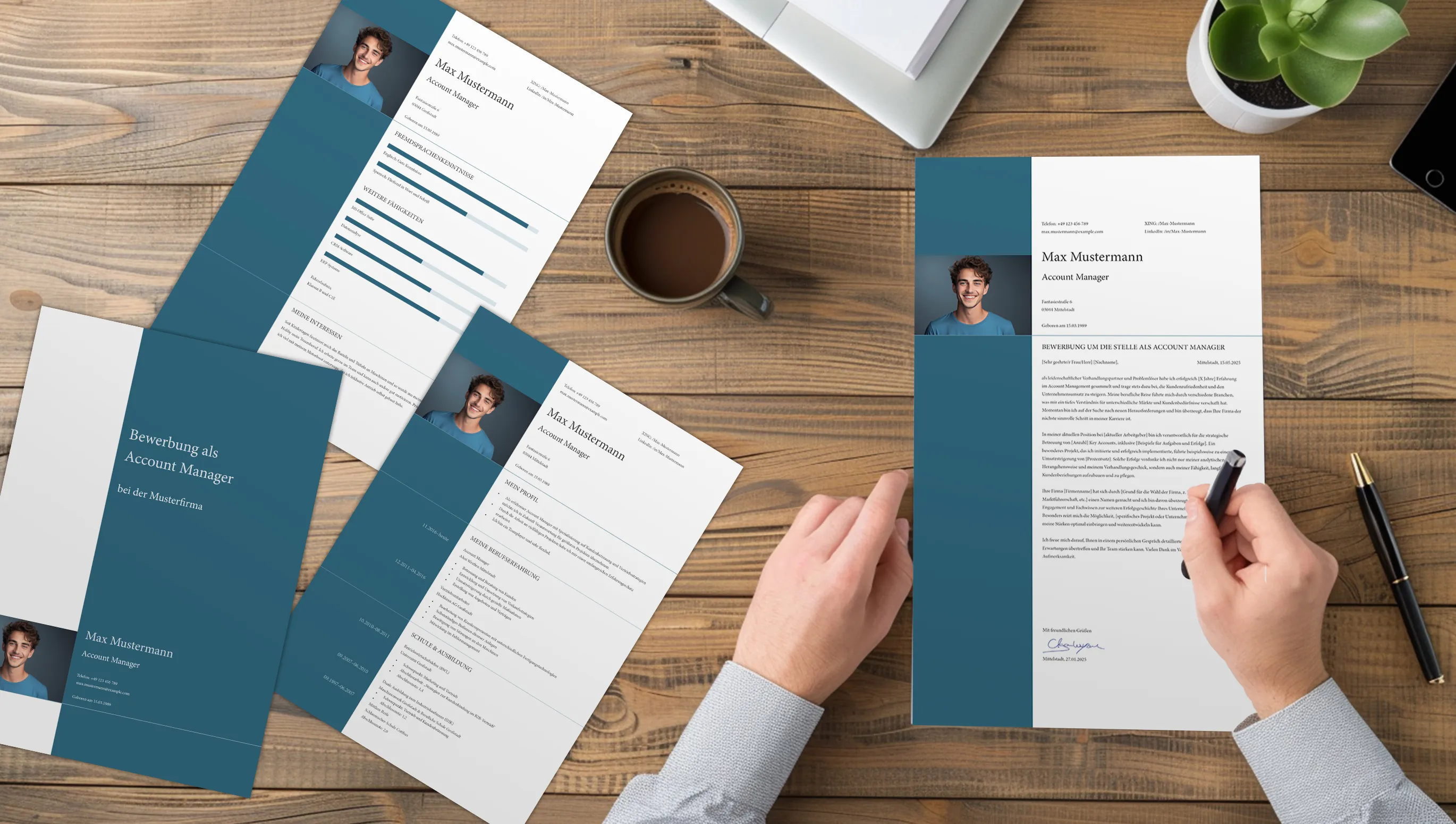
Що ви знайдете в безкоштовних шаблонах після завантаження?
Після розпакування ZIP-файлу ви не тільки знайдете шаблон для резюме, але й цілий набір файлових форматів, які вам знадобляться для вашої заявки. Усі шаблони збережені в форматах для Microsoft Word, Adobe InDesign та Serif Affinity Publisher.
Шаблони заявок: Що вони включають?
В кожну повну заявку повинні включати наступні документи:
- Титульний аркуш: Титульний аркуш є першим документом в вашій заявці. Він містить ваше ім'я, контактну інформацію та професійне фото. Він надає вашій заявці особистий штрих та робить її більш привабливою.
- Супровідний лист: По титульному аркушу слідує супровідний лист. Тут ви представляєте себе, пояснюєте, чому подаєте заявку на позицію, і чому ви ідеальний кандидат. Він повинен бути стислим і переконливим.
- Резюме: Після супровідного листа йде резюме. Воно надає структурований огляд вашого професійного досвіду, освіти, кваліфікацій та навичок. Варто пильнувати, щоб воно було зручним і чітко структурованим.
Ця послідовність допоможе залишити професійне та організоване враження. Додатково можуть бути вкладення, список проектів у технічних професіях, рекомендації або сертифікати.
Шаблон резюме у Word
Редагування шаблонів резюме у Word - один з найзручніших та простих способів створення професійного резюме. Ось кілька причин, чому Word такий користувацькодружний:
- Широко поширений: Microsoft Word - це поширена програма для обробки текстів, яку використовує практично кожен. Вам не потрібно вчити новий софт.
- Просте редагування: З Word ви можете легко змінювати тексти, шрифти та макети. Це дозволяє вам швидко й просто оновлювати своє резюме.
- Різноманітність шаблонів: Є велика кількість готових шаблонів резюме, які безпосередньо вбудовані в Word. Ви можете одразу почати роботу, не шукаючи підходящих дизайнів.
- Гнучкість: Word надає багато інструментів та функцій для індивідуального оформлення вашого резюме. Чи бажаєте вставити зображення, створити таблиці або змінити форматування - Word зробить це легко.
- Сумісність: Документи в Word майже повністю сумісні з іншими програмами та платформами. Це означає, що ваше резюме можна легко відкрити та прочитати на різних пристроях та від різних одержувачів.
Завдяки цим перевагам Word є відмінним вибором для створення та редагування вашого резюме. Зокрема, ви можете скористатися Google Docs для шаблонів резюме також.
Безкоштовні шаблони резюме у PDF
Багато людей шукають у Інтернеті безкоштовні шаблони резюме у форматі PDF. Це через те, що документи для заявки часто потрібно відправляти по електронній пошті у цьому форматі. PDF файли можуть бути легко роздруковані будь-де і відкриті на будь-якому пристрої, чи то комп'ютері, чи смартфоні, незалежно від операційної системи - без спеціалізованого програмного забезпечення.
Проте PDF - це формат для збереження даних, а не для редагування шаблонів. Цей формат ідеально підходить для збереження даних, оскільки макет та дизайн залишаються незмінними, незалежно від пристрою, на якому документ відкривається. PDF файли чудово підходять для відправки по електронній пошті, оскільки вони гарантують, що отримувач побачить саме те, що ви створили, без проблем з форматуванням. Редагувати PDF файли можна в Adobe Acrobat, але це більш незручний процес. Тому краще редагувати документи в Word, Google Docs або Adobe InDesign та експортувати їх у формат PDF.
Оскільки в назві "Безкоштовні шаблони резюме в PDF" згадується, я покажу вам, як безкоштовно створити шаблон резюме у форматі PDF з відредагованого документа Word.
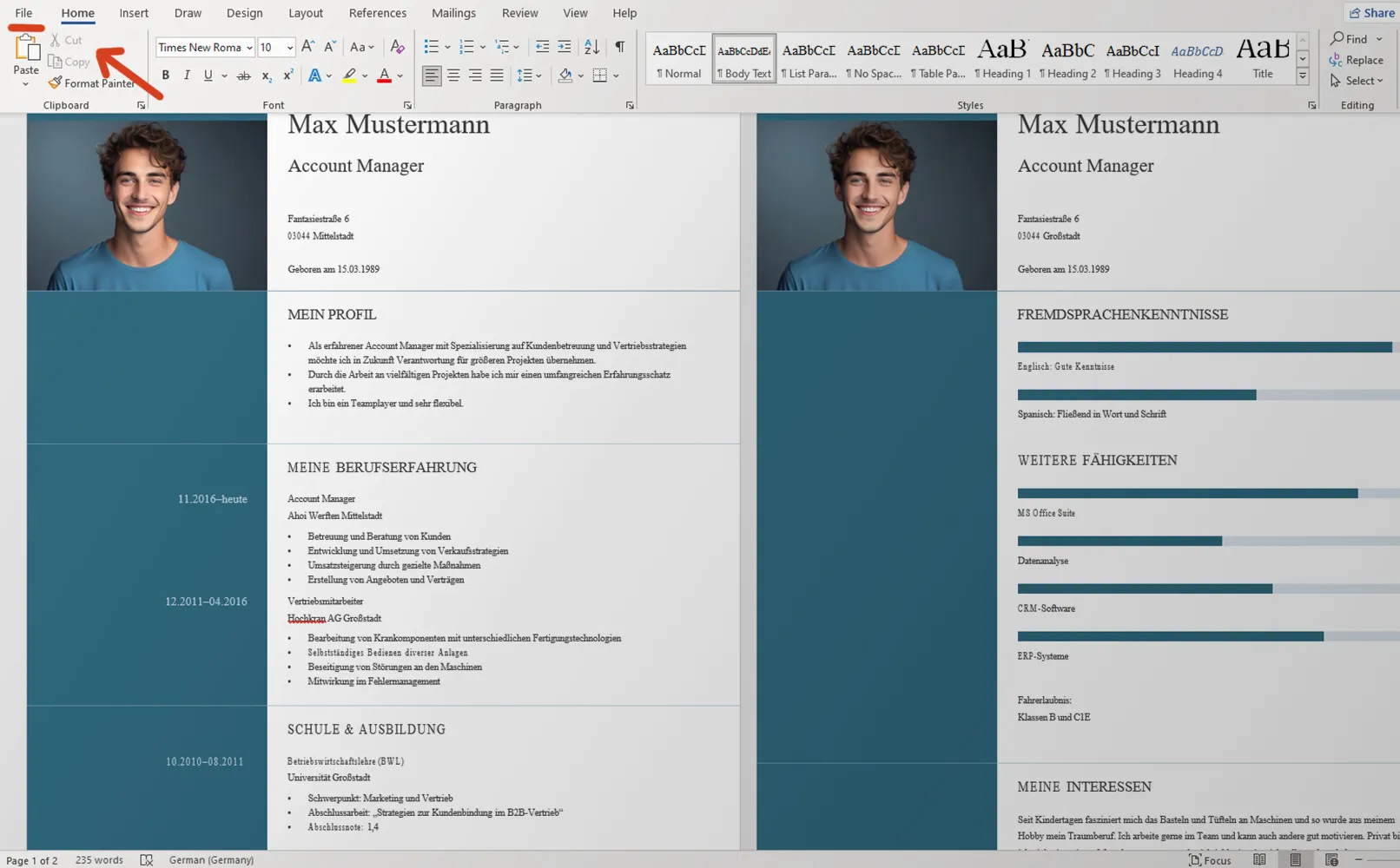
Відкрийте ваш шаблон у форматі Word та внесіть необхідні зміни, замінюючи приклад заповнених даних власною інформацією. Потім натисніть кнопку "Файл" у верхньому лівому куті.
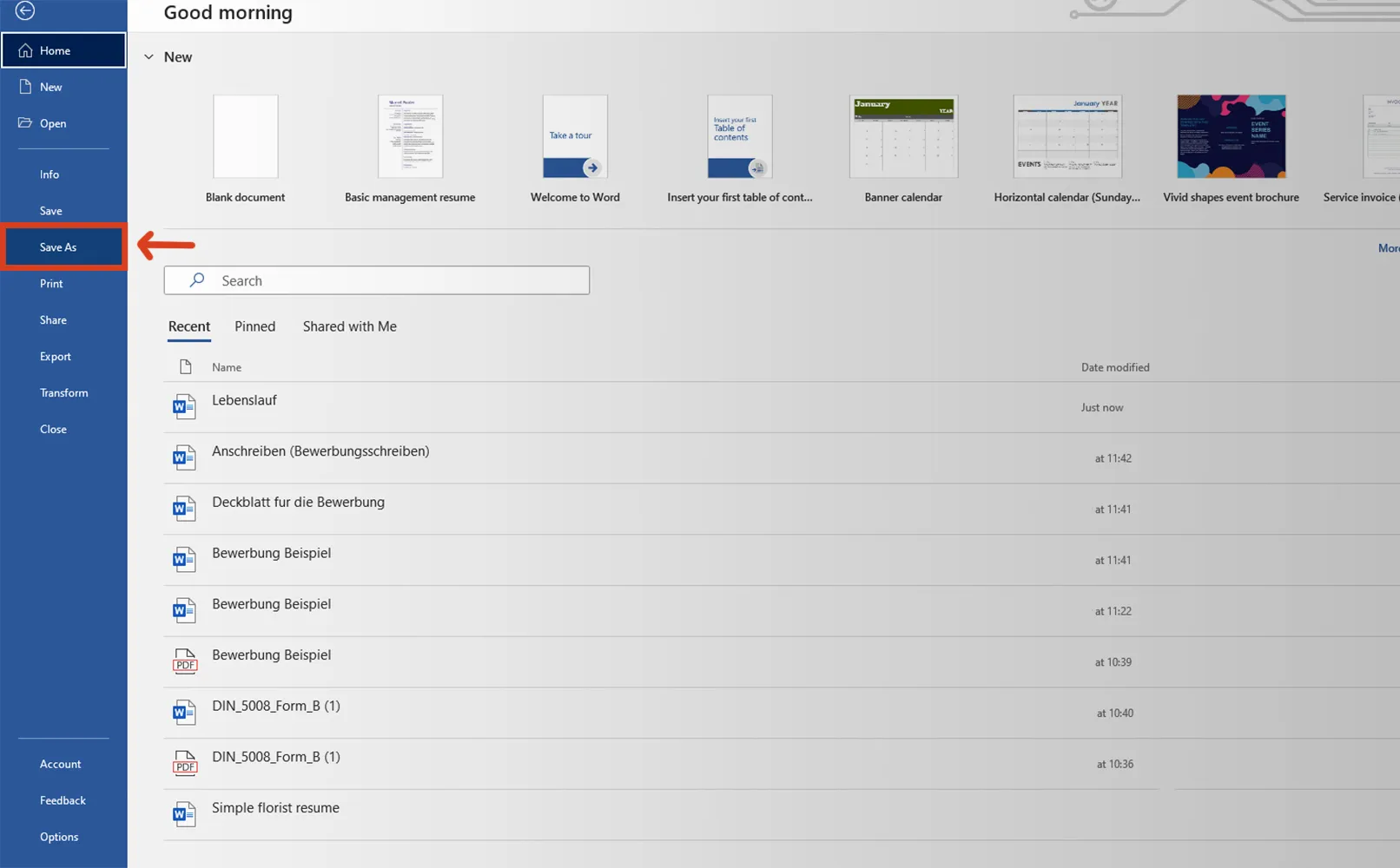
Після цього натисніть кнопку "Зберегти як".
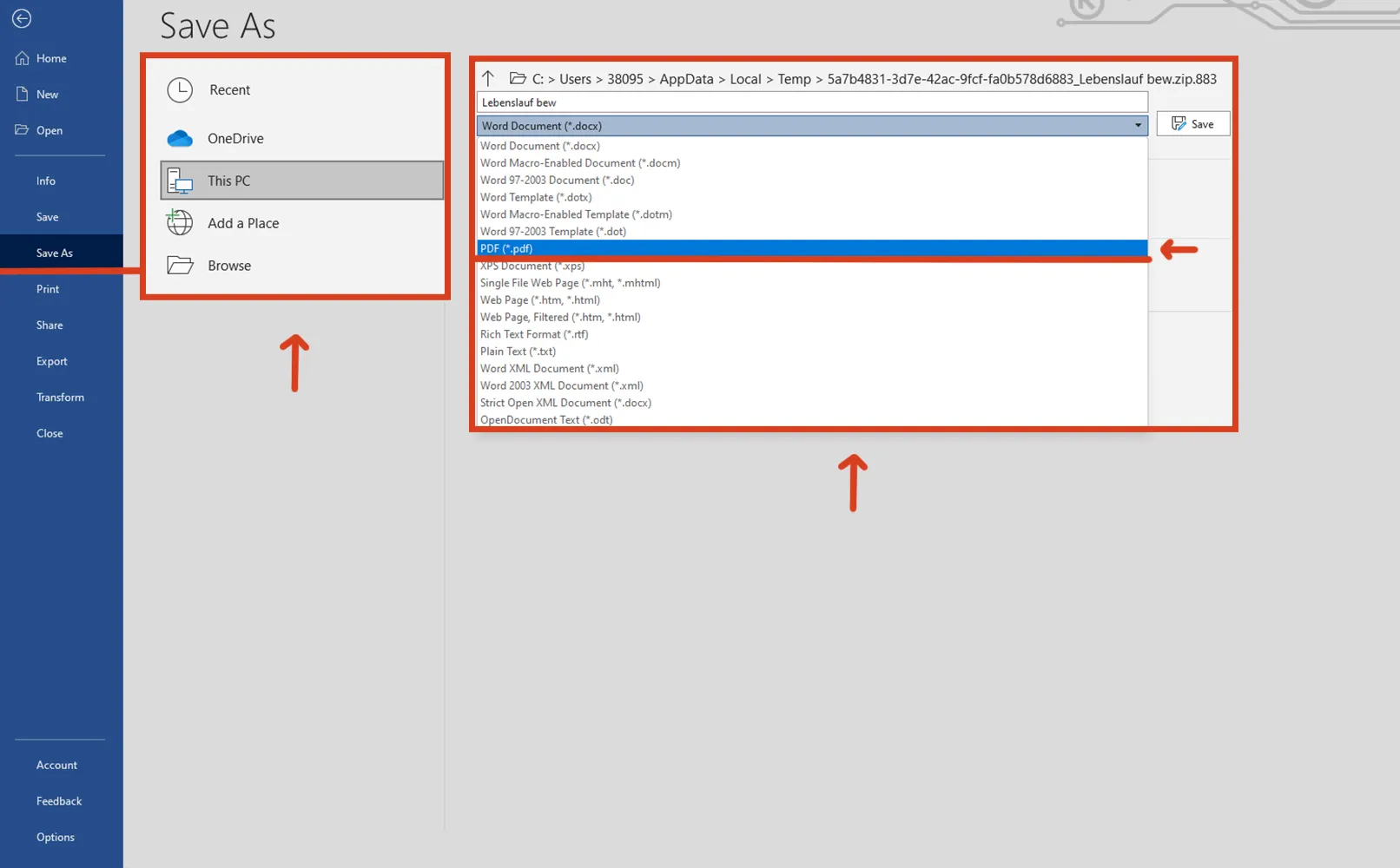
Тепер оберіть формат PDF з численних доступних і натисніть кнопку "Зберегти".
Є ще альтернативний метод, який називається "Експорт" і показаний на наступному знімку екрана.
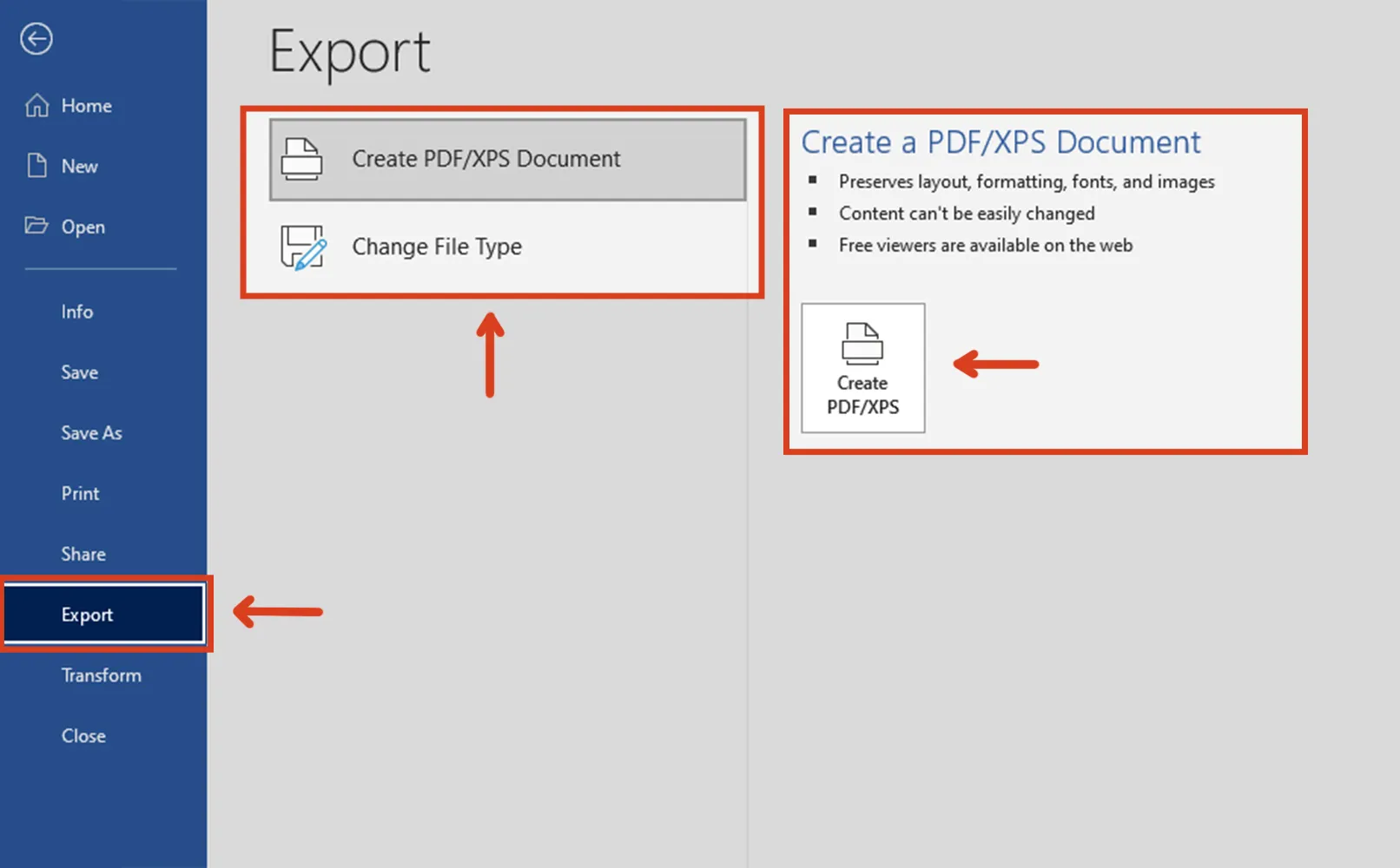
Цей метод часто використовується для перетворення документа Word у PDF. Для цього виконайте наступні кроки:
- Відкрийте свій відредагований документ Word.
- Клацніть "Файл" у верхньому лівому куті.
- Оберіть "Експорт" з меню.
- Клацніть "Створити документ PDF/XPS".
- Оберіть місце для збереження та клацніть "Опублікувати".
З цими кроками ви зможете легко і безкоштовно перетворити свій документ резюме з Word у PDF.
Ми сподіваємося, що цей набір шаблонів для заявок допоможе вам знайти нову роботу. Бажаємо вам успіхів у пошуку та в новій роботі!
Наші кращі шаблони для заявок та резюме
Від Vitalii Shynakov
